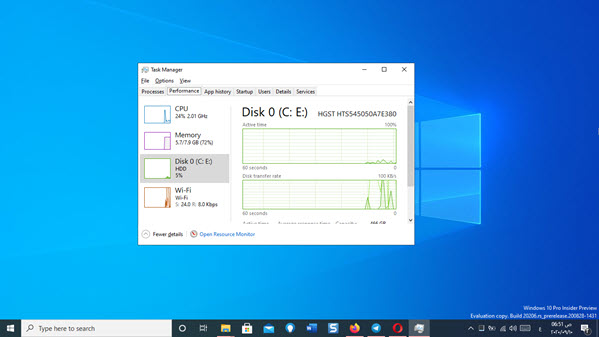دعونا نستعرض خلال هذه السطور 7 طرق لفتح مدير المهام “التاسك مانجر” فى الكمبيوتر ! نعم، إليك فى هذه التدوينة مجموعة من الطرق المختلفة التى تساعدك فى الوصول وفتح مدير المهام “Task Manager” بشكل سلس وسريع لإدارة ومتابعة المهام فى الكمبيوتر الخاص بك ومعرفة أكثر التطبيقات التى تستهلك الرامات والمعالج والتطبيقات التى تعمل فى الخلفية إلخ .
مدير مهام ويندوز أو التاسك مانجر ” Windows Task Manager” هو عبارة عن تطبيق فى نظام التشغيل الويندوز لإدارة المهام . على سبيل المثال، يوفر لك معلومات مفصلة حول أداء جهاز الكمبيوتر، التطبيقات المشغلة، العمليات التي يقوم بها المعالج، مقدار استخدام وحدة المعالجة المركزية، والذاكرة، المستخدمين المسجلين، وخدمات النظام .
هذا، ويمكن استخدام إدارة المهام لتحديد أولوية العمليات والكثير من الأمور الأخرى التى يقوم بها مدير مهام ويندوز، وينقسم مدير مهام ويندوز أو التاسك مانجر الى 6 حقول مختلفة فى الواجهة الرئيسية تشمل التطبيقات Applications – العمليات Processes – الخدمات Services – اداء الجهاز Performance – الشبكات Networking – المستخدمين Users .
وخلال هذه التدوينة سوف نتعرف على 7 طرق مختلفة لتشغيل وفتح التاسك مانجر فى الكمبيوتر، وإليكم هذه الطرق .
كيفية فتح تاسك مانجر
الطريقة الأولى :
أنقر على إختصار Ctrl+Alt+Delete فى الكيبورد مرة واحدة، وهنا فى هذه الأثناء تظهر معك مجموعة من الخيارات أختر من بينها “Task Manager” وعلى الفور سيتم فتح مدير المهام فى الكمبيوتر الخاص بك .
الطريقة الثانية :
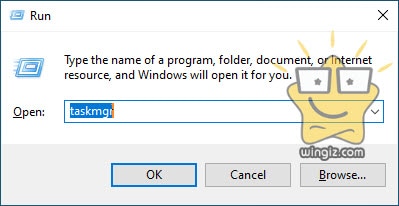
أفتح قائمة RUN من خلال النقر على إختصار علامة الويندوز + حرف R وبعد ذلك قم بكتابة أمر taskmgr والنقر على زر Enter ليتم فتح مدير المهام على الفور .
الطريقة الثالثة :
إختصار أخر أكثر من رائع لفتح مدير المهام . فقط، أنقر على إختصار Ctrl+Shift+ESC فى لوحة المفاتيح للكمبيوتر الخاص بك وفى ثوانى سيتم فتح الواجهة الرئيسية لمدير المهام على جهازك .
الطريقة الرابعة :
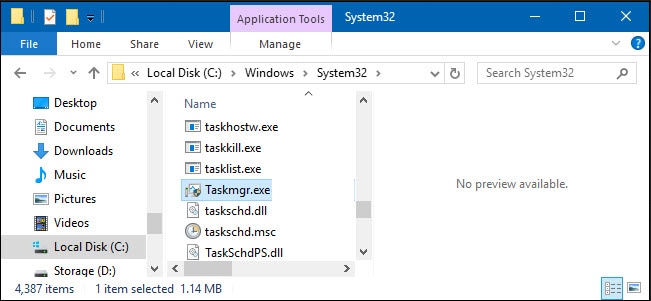
يمكنك فتح مدير المهام التاسك مانجر من خلال الدخول الى هذا المسار فى الكمبيوتر الخاص بك C:\Windows\System32 ثم تقوم بالبحث عن taskmgr.exe وعند النقر عليه مرتين بزر الماوس سوف يفتح معك على الفور .
الطريقة الخامسة :
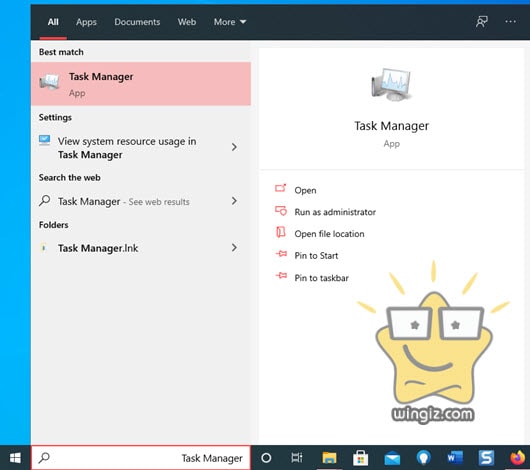
الطريقة الخامسة تكمن فى فتح قائمة ابدأ أو قائمة ستارات فى الويندوز، كل ما يجب عليك فعله هو فتح قائمة ابدأ ومن ثم تقوم بالبحث عن Task Manager وسوف يظهر معك التاسك مانجر .
الطريقة السادسة :
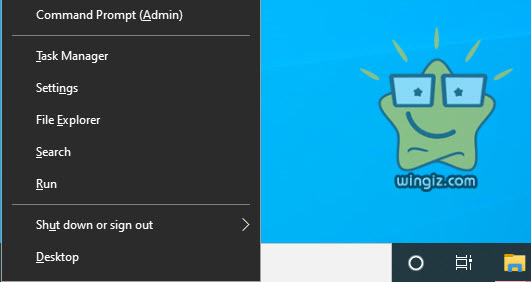
فى ويندوز 10، قم بالنقر على مفتاح وإختصار شعار علامة الويندوز + حرف X ومن القائمة أنقر على خيار “Task Manager” وسيتم فتح مدير المهام .
الطريقة السابعة :
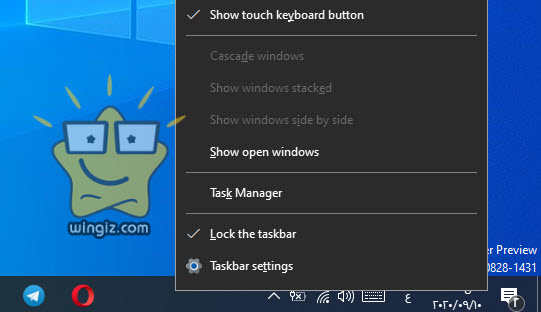
فقط، أنقر كليك يمين على شريط المهام فى منطقة فارغة، ثم من القائمة أنقر على خيار “Task Manager” لتشغيل التاسك مانجر .
إذا واجهت أى مشكلة فى التاسك مانجر يمكنك متابعة هذا المقال “ حل مشكلة اختفاء التاسك مانجر” ربما يفيدك، وفى الأخير نأمل بأن يكون الجميع قد استفاد من هذه المقالة، ونأمل أيضًا بأن تكون جميع الخطوات واضحة للجميع .